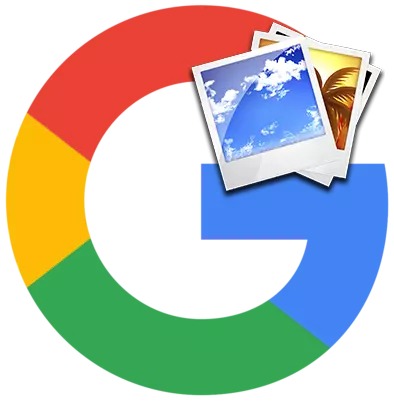
Google wird zu Recht die beliebteste und leistungsfähigste Suchmaschine im Internet betrachtet. Das System bietet viele Tools zur effizienten Arbeit mit Netzwerkinformationen, einschließlich der Suche nach Bildern. Es ist nützlich, wenn der Benutzer nicht ausreichend Informationen zum Objekt hat und nur das Bild zur Verfügung hat. Heute handeln wir mit der Implementierung einer Suchabfrage, die Google ein grafisches Bild des gewünschten Objekts zeigt.
Suche nach Bild in Google
Um die Informationen oder zusätzliche Bilder zu finden, die einem Objekt oder zusätzlichen Bildern in der grafischen Datei vorhanden sind, finden Sie Folgendes:
- Gehen Sie auf die Hauptseite von Google und klicken Sie auf den Link "Bildern", der sich in der oberen rechten Ecke des Bildschirms befindet.
- Die Adressleiste ist ein Piktogramm mit einem Bild einer Kamera verfügbar, die verwendet werden soll. Klick es an.
- Als nächstes können Sie einen von zwei Algorithmen handeln:
- Wenn Sie einen Link zu dem im Internet gefundenen Bild haben, kopieren Sie es und legen Sie sie in die Suchzeichenfolge ein (der Registerkarte "Link angeben" muss aktiv sein, und klicken Sie auf die Schaltfläche "Suchen in der Bildsuche".
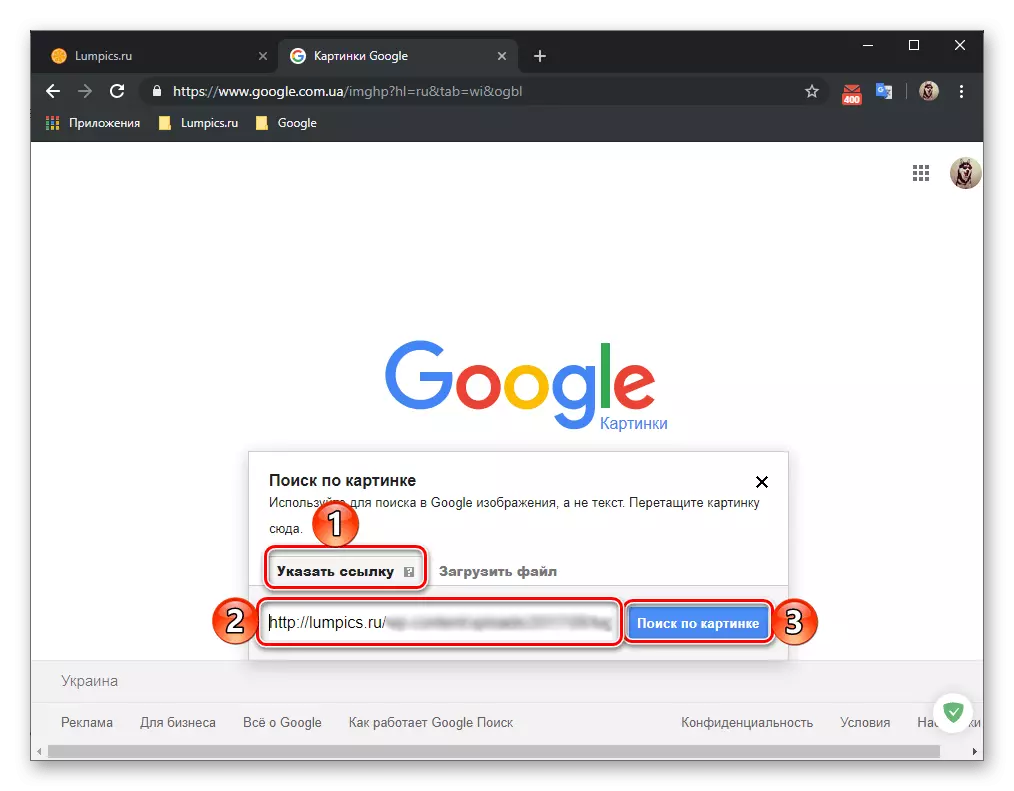
Sie sehen eine Liste der Ergebnisse, die mit dem heruntergeladenen Bild verbunden sind. Wenden Sie sich auf die in der Emission vorgelegte Seite, finden Sie die gewünschten Informationen zum Objekt.

Siehe auch: So verwenden Sie die erweiterte Suche Google
- Wenn sich das Bild auf Ihrem Computer befindet, wechseln Sie auf die Registerkarte "Download File", klicken Sie auf die Schaltfläche "Datei auswählen", gehen Sie mit dem Ordner in den Ordner System "Explorer", markieren und klicken Sie auf "Öffnen".

Sobald die Datei geladen ist, erhalten Sie sofort die Suchergebnisse. In unserem Beispiel wurde ein identisches Bild verwendet, aber mit unterschiedlichen Namen und Größe waren die Ergebnisse der Suchergebnisse absolut gleich.

- Wenn Sie einen Link zu dem im Internet gefundenen Bild haben, kopieren Sie es und legen Sie sie in die Suchzeichenfolge ein (der Registerkarte "Link angeben" muss aktiv sein, und klicken Sie auf die Schaltfläche "Suchen in der Bildsuche".
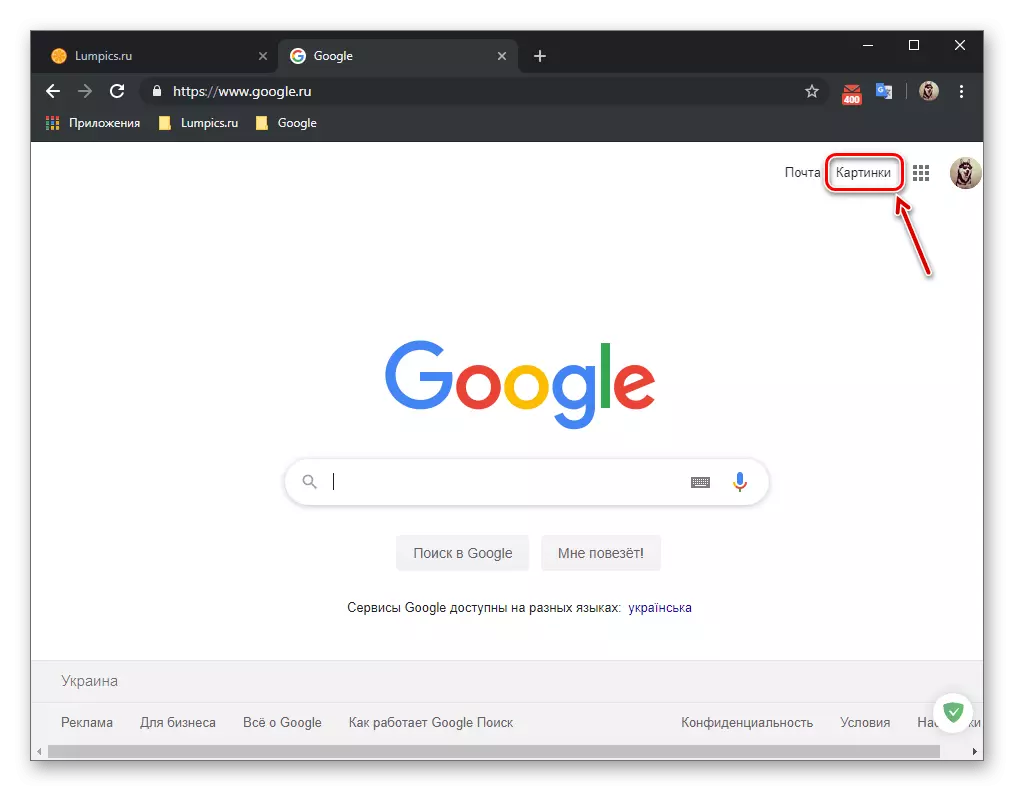
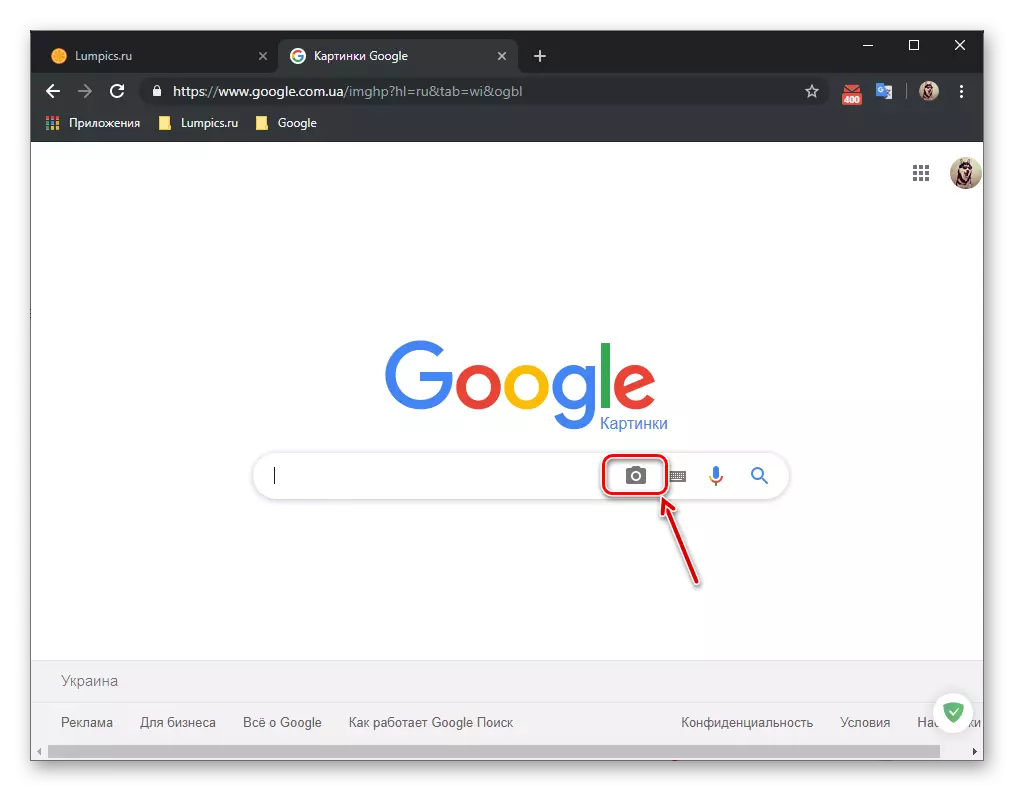
Wie Sie sehen, erstellen Sie eine Suchabfrage auf dem Bild in Google ist recht einfach. Diese Funktion kann Ihre Suche wirklich effektiv machen.
